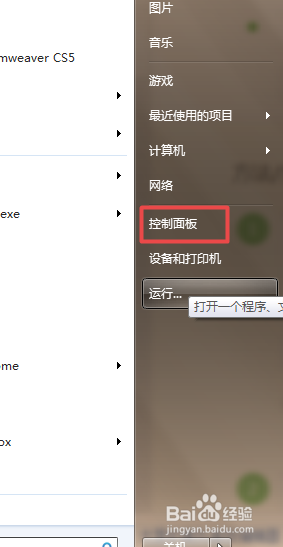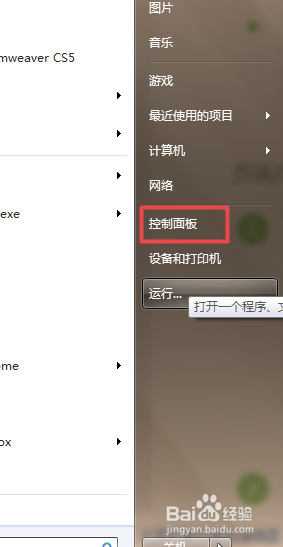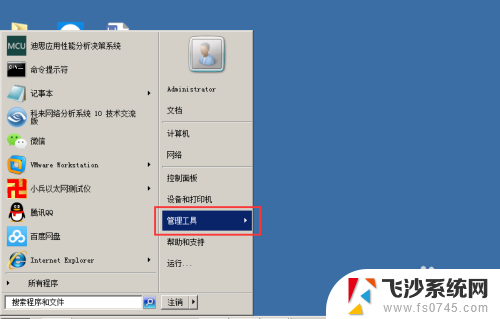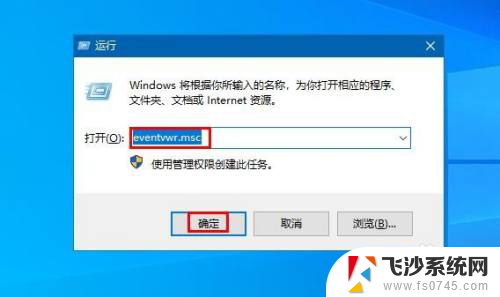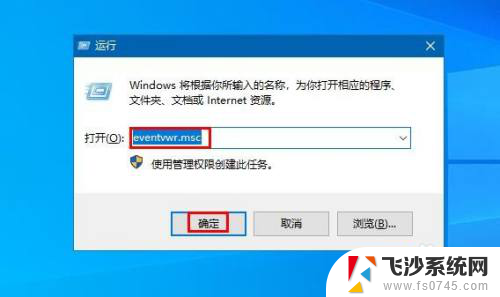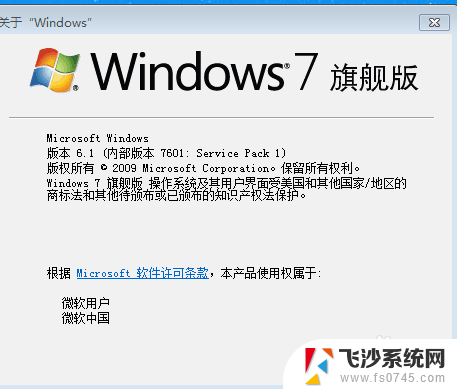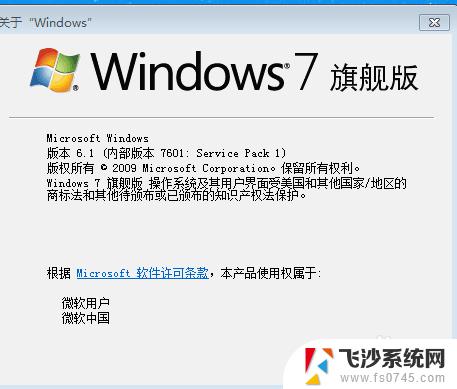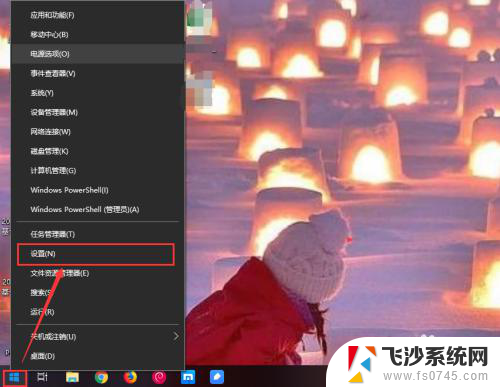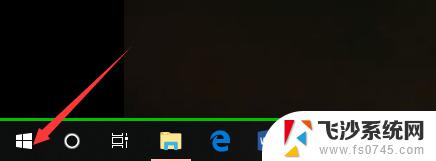windows日志查询 Windows系统中查看系统日志的步骤
如何查看Windows系统的系统日志是一个非常重要的技能,特别是当我们遇到系统故障或错误时,通过查看系统日志,我们可以了解系统的运行情况,找到潜在的问题并采取相应的措施。在Windows系统中,查询系统日志的步骤并不复杂,只需要按照一定的方法进行操作即可。本文将介绍Windows系统中查看系统日志的步骤,帮助读者快速找到并解决系统问题。
方法如下:
1.点击’开始菜单‘,然后点击’控制面板‘。
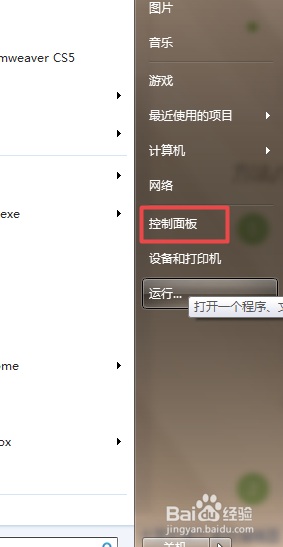
2.1、在打开的控制面板当中,以’类别‘方式来查看时,点击系统和安全;
2、在’系统和安全‘面板中找到’管理工具‘,点击下面的’查看事件日志‘。就可以打开’事件查看器‘了。
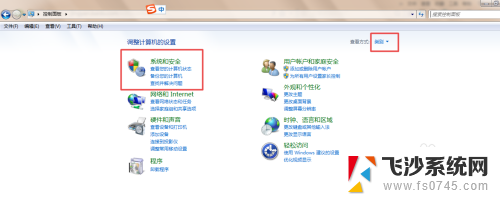
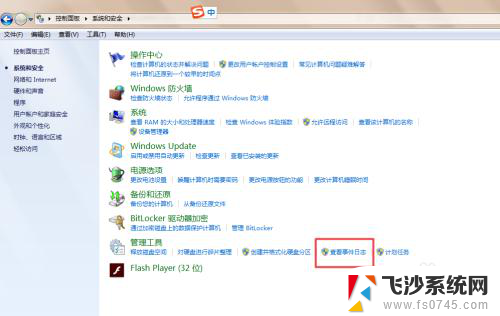
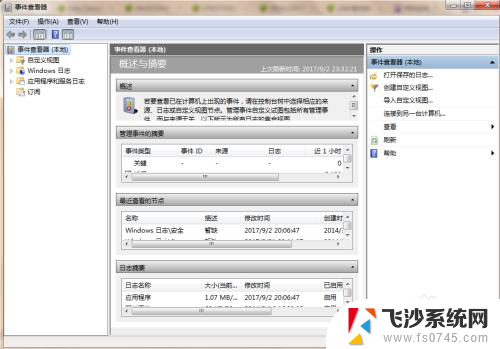
3.也可以通过dos命令来打开’事件查看器‘:按下组合键win+r,然后输入’eventvwr.exe‘,然后回车就可以打开了。
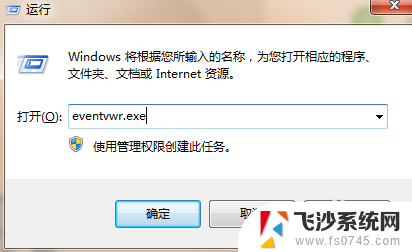
4.在打开的’事件查看器‘面板中,点击左侧的’Windows日志‘。可以看到有’应用程序、安全、setup、系统等‘可以在这里查看自己需要看的信息。
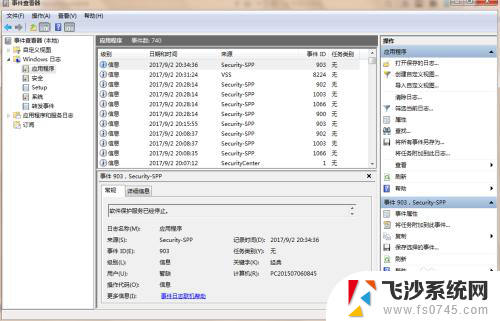
5.1、如:我要查看系统的 开关机,则点击右侧的’筛选当前日志...‘然后输入 6005,6006,点击确定,则可以查到到系统的开关机时间。
2、也可以清除日志、清除筛选器等。
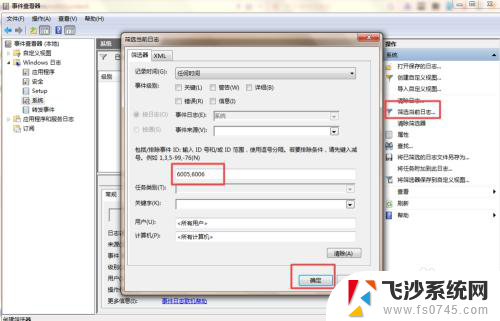
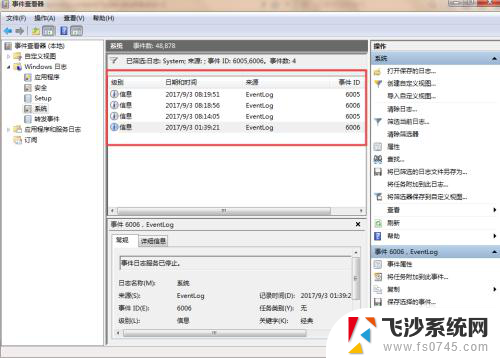
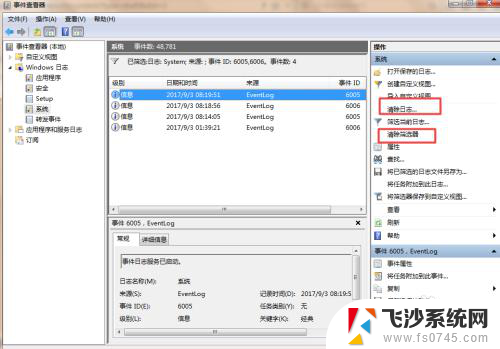
以上就是关于 Windows 日志查询的全部内容,如您遇到类似问题,可参考本文中介绍的步骤进行修复,希望本文对您有所帮助。